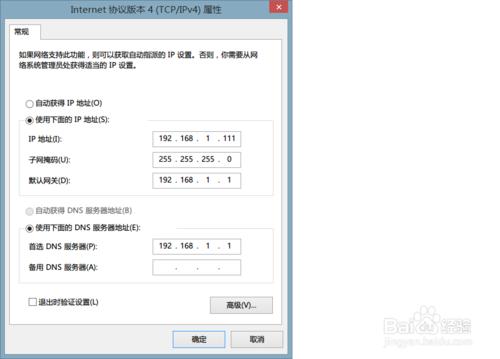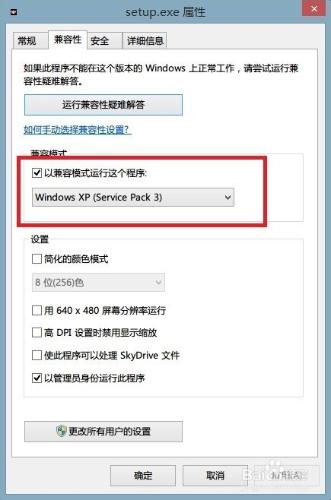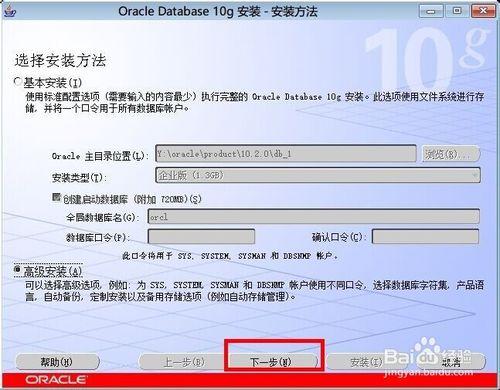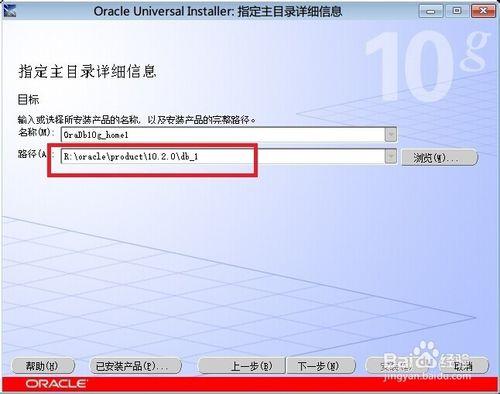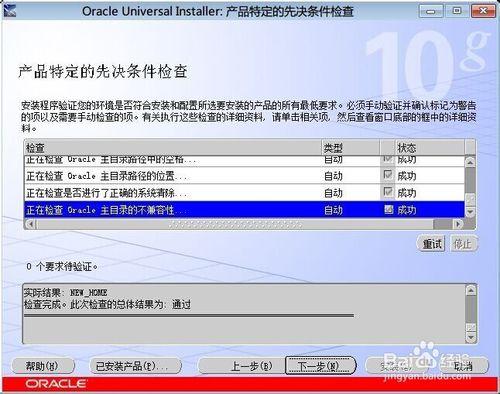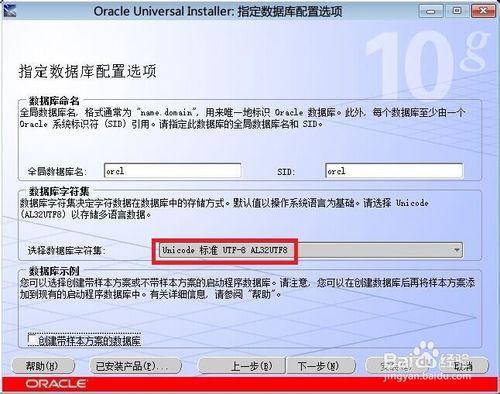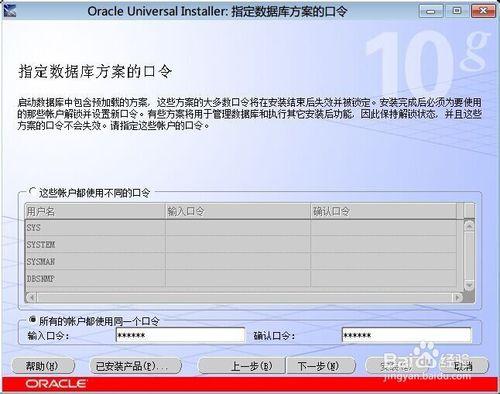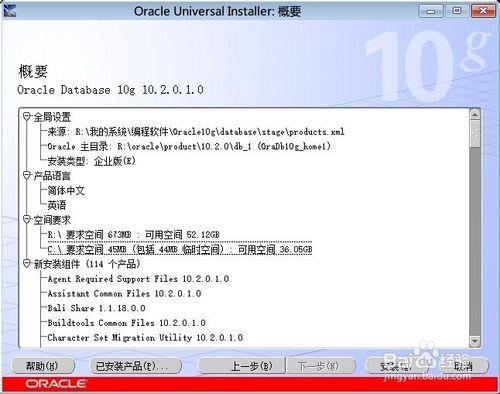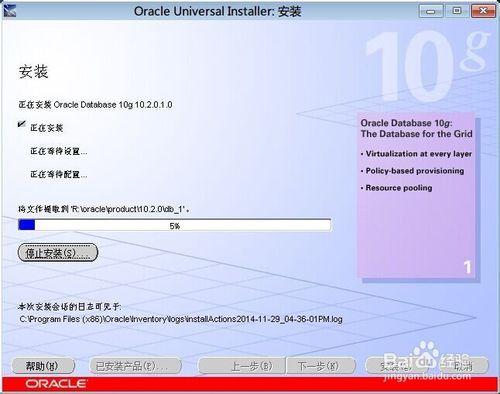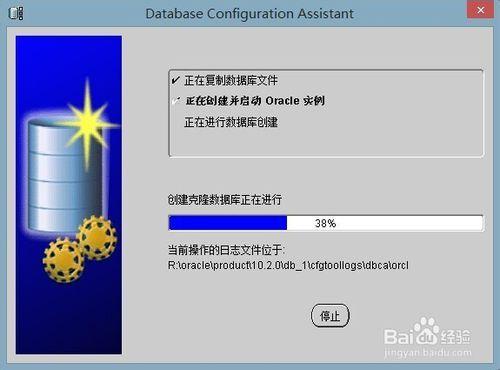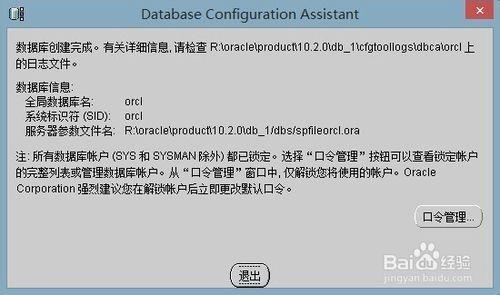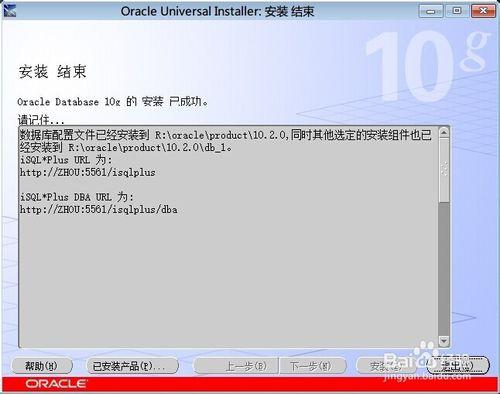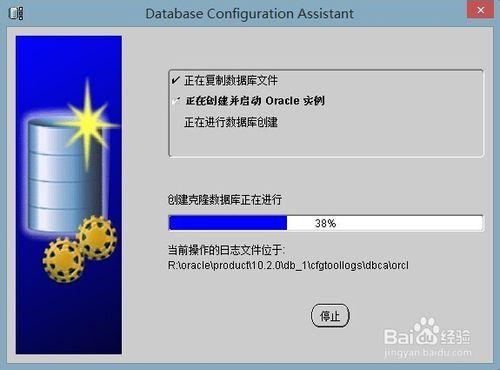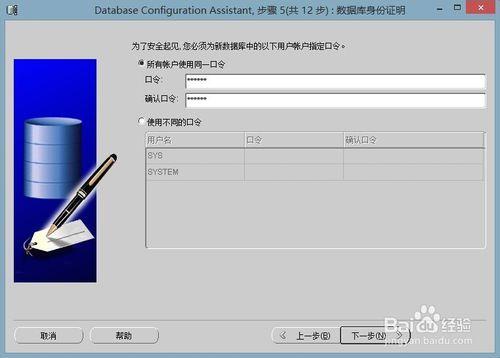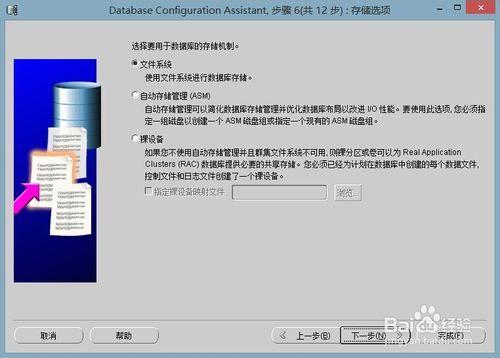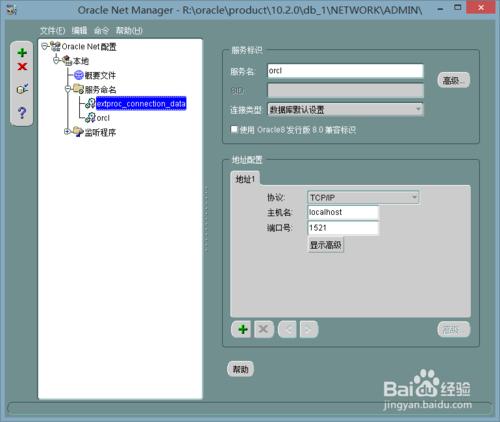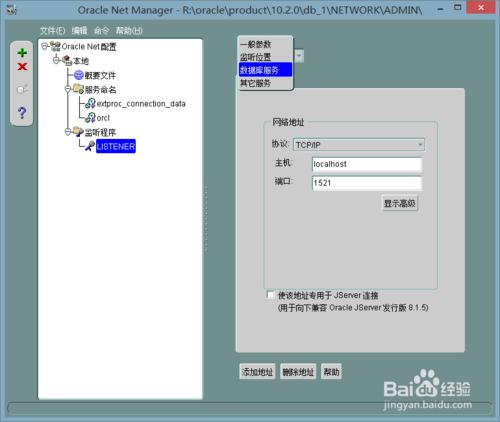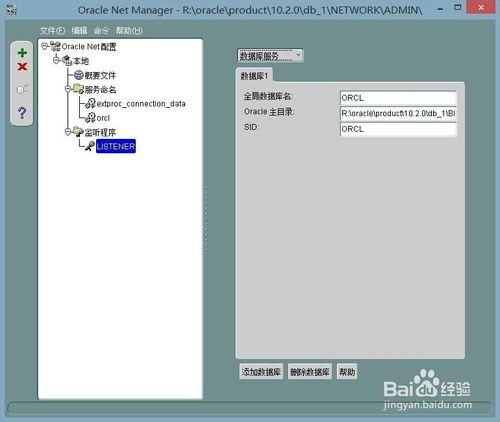win8.1下安裝Oracle10g
工具/原料
Oracle10
方法/步驟
在安裝之前我先說一下怎麼規避我在安裝過程中遇到的一個警告。該警告為:Oracle 支援在具有 DHCP 分配的公共 IP 地址的系統上進行安裝。但應使用靜態 IP 地址來配置系統的主網路介面, 以便 Oracle 軟體正常工作。有關在配置有 DHCP 的系統上安裝軟體的詳細資訊, 請參閱 Installation Guide。
開啟控制面板,選擇網路和Internet
選擇網路和共享中心
更改介面卡設定
選擇當前連線的網路(如果不是無線連線也是一樣的)
選擇Internet協議版本4(TCP/IPv4)
把IP地址設定為固定的IP地址(安裝完成之後改回去就行了)
方法/步驟2
開始安裝資料庫。找到資料庫安裝檔案,不管在win7還是win8.1下都要選擇相容模式並以管理員身份執行執行
選中檔案,右鍵→屬性
以相容模式執行這個程式,選擇windowsXP(Service Pack 3),確定
選中安裝檔案,右鍵→以管理員身份執行此程式
短暫的dos介面出現後進入安裝介面,選擇高階安裝,下一步
企業級,下一步
選擇安裝目錄(注意安裝的路徑不能是中文路徑或者路徑中有空格等不能被識別的路徑,推薦在根目錄下安裝),下一步
這裡就會出現文章開始說的警告,不過我們已經解決了,下一步
選建立資料庫(這個選項會在安裝完成的時候生成資料庫,不過我在win8.1下遇到些問題,沒有生成資料庫,在後面會有解決方案,win7沒有這個問題),下一步
下一步
選擇資料庫字符集,選擇Unicode標準UTF-8 AL32UTF8.下一步
下一步
下一步
下一步
制定資料庫方案的口令,我個人比較懶就使用了統一口令(可以設定不同的口令,但注意前後兩次口令要一致)。下一步
安裝
安裝過程中
正常情況下會出現這個安裝程式(就是前面選擇建立資料庫那個選項)
點選口令管理
解鎖Scott賬戶(測試經常會用到),確定
最後點選完成
本來資料庫到這就安裝完成,但是我的電腦剛才沒有彈出這個安裝介面的,所以沒有建立資料庫,繼續建立資料庫
找到這個程式Database Configuration Assistant(以管理員身份執行)
一直下一步,全域性資料庫名和SID都設為orcl,下一步
我繼續使用了相同口令,下一步
點選完成,ok
方法/步驟3
配置監聽,找到Net Manager(以管理員身份執行)
推薦把主機名修改為localhost,注意儲存網路配置
選擇listener→資料庫服務,把全域性資料庫名改為orcl(前面安裝資料庫的時候設為的orcl),Oracle主目錄就是安裝目錄下的bin資料夾,比如說我的就是R:\oracle\product\10.2.0\db_1\BIN(別忘記儲存)
這是我安裝Oracle10g時的過程,分享給大家。
注意事項
在win7win8.1下安裝注意相容模式和以管理員身份執行